¿En dónde puedo ver mis descargas en Windows 7, 8, 8.1 y 10?
Cuando vamos haciéndonos mayores, puede que nos asuste la idea de que no sepamos manejar tan bien nuestra PC como lo hacíamos antes. Y en cuanto a los jóvenes novatos en el uso de Windows, quizás les estrese no saber mucho de este sistema operativo.
Es cierto que es normal sentir estos temores, pero podemos buscar ayudas como este apartado para estar capacitados y actualizados. En este artículo, veremos dónde se encuentra el historial de descarga, en dónde se encuentran tus descargas en tu PC. También cómo puedes editar la ruta de descarga, dónde se guardan tus descargas en modo incógnito y si se puede recuperar el historial de descargas.
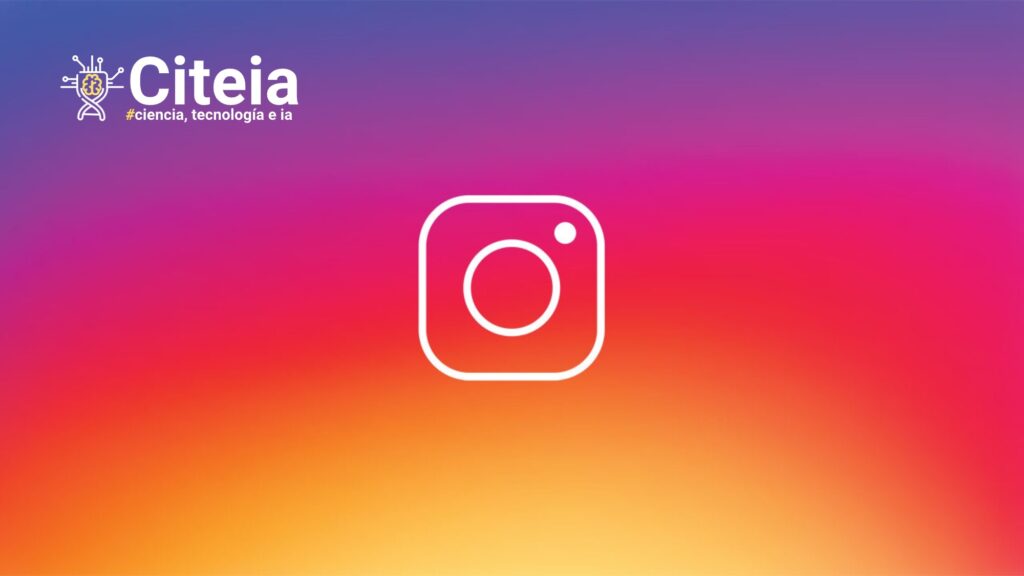
¿Cómo tener la versión más actualizada de Instagram en Windows 10?
Aprende cómo puedes tener la versión más actualizada de Instagram en tu PC con Windows 10
¿Dónde se encuentra mi historial de descarga?
Para saber dónde se encuentra tu historial de descarga, todo depende del navegador que estemos ejecutando en nuestro dispositivo móvil o PC. Es por eso, que seguidamente te vamos a detallar el procedimiento a realizar en cada uno de los siguientes navegadores: historial de Chrome, historial de Mozilla e historial de Opera.
Historial de Chrome
Para saber dónde se encuentra tu historial de descarga desde uno de los navegadores más utilizados como lo es Chrome, sigamos estos elementales pasos:
- Al estar frente a la pantalla de tu computador, procede a abrir Google Chrome y sitúa en la esquina de arriba lado derecho una estampa que tiene 3 punticos.
- Esa estampa que tiene 3 punticos es el ‘Menú’, cliquéalo y seguidamente vas a ver como se va a desplegar una lista con diferentes elecciones, escoge la titulada ‘Descargas‘.
- Luego, vas a ver que saldrá otra página con una variedad de descargas que has hecho, y estas están organizadas por fechas.
- En caso de que quieras ver una o varias de esas descargas, cliquea encima de la elección titulada ‘Mostrar en carpeta‘.
- Otra manera de ver todo tu historial de descargas de Chrome, es tocando al mismo tiempo las teclas ‘Ctrl + J‘.
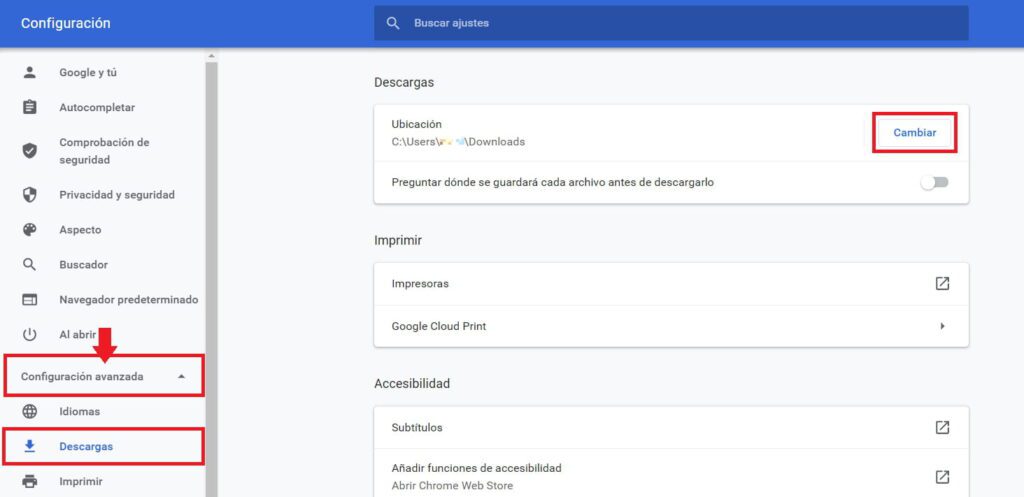
Historial de Mozilla
Para saber dónde se encuentra tu historial de descargade Mozilla, solo debemos seguir estos elementales y sencillos paso a paso:
- Procede a utilizar al mismo tiempo las siguientes teclas para que puedas visualizar tu historial de descarga ‘en la barra lateral de tu computador: CRTL+H‘.
- Así mismo, puedes utilizar al mismo tiempo las siguientes teclas para que puedas visualizar tu historial de descarga ‘en una nueva ventana independiente de tu computador: CRTL+SHIFT+H‘.
- También puedes utilizar la siguiente dirección Web y luego cliqueas en la tecla Enter: chrome://browser/content/history/history-panel.xul.
- Sea cual sea el paso que utilices, vas a hallar todas tus descargas realizadas por días, y si deseas, las puedes ‘organizar por fecha, sitios o número de visitas’.
Historial de Opera
Para saber dónde se encuentra tu historial de descarga de Opera, visualiza las herramientas del mismo navegador o abre el lugar donde están los archivos almacenados, te diremos como hacerlo:
- Procede a utilizar al mismo tiempo las siguientes teclas para que puedas visualizar tu historial de descarga ‘en tu computador: CRTL+H‘.
- También, puedes pulsar el icono del menú de Opera que esta ubicado en la esquina de arriba lado izquierdo, al salir una variedad de elecciones, cliquea ‘Historia’.
- Saldrá otra lista con todas las descargas realizadas y las ‘últimas páginas Web visitadas’ organizadas por fechas, nombre web y la hora, cliquea sobre la descarga que deseas ver.
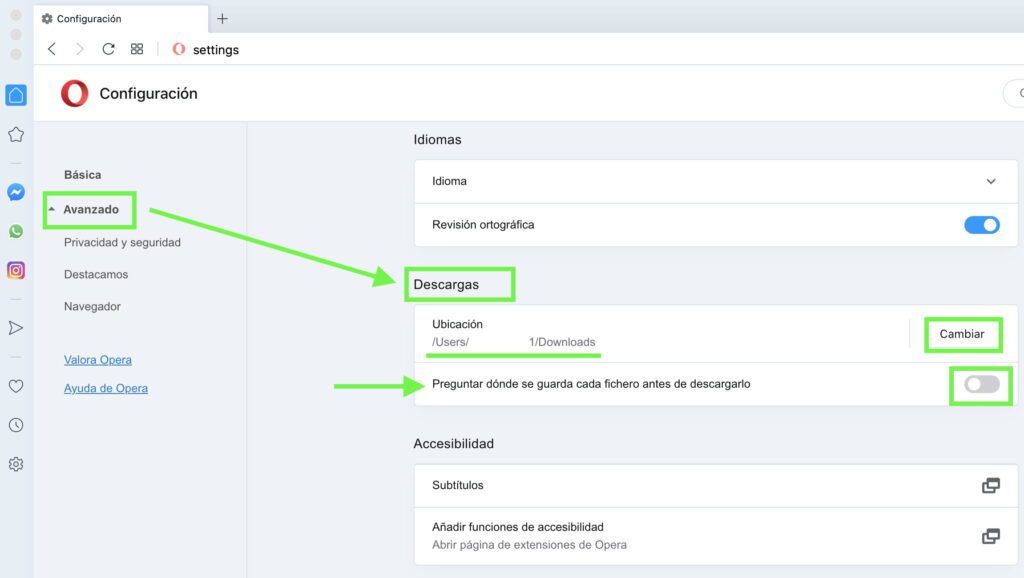
- En caso de que desees buscar la descarga de manera más rápida, hay un buscador, coloca el nombre de tu descarga e inmediatamente te saldrá.
- Igualmente, se puede encontrar las descargas abriendo ‘las ubicaciones de los archivos del historial’ entrando en el disco duro de la PC.
- Entra en el ‘Directorio del perfil del navegador’, ‘Almacenamiento local’ y luego ‘Historia’, el procedimiento puede ser diferente en algunos casos, ya que depende de la versión del navegador Opera.

Acelerar velocidad de procesamiento de tu Pc [Windows 7, 8, 10, Vista, XP]
Descubre cómo acelerar la velocidad de procesamiento de tu Windows
¿En dónde se encuentran mis descargas en mi PC?
Para saber dónde se encuentran tus descargas en tu PC es muy fácil, ya que solo deberías dirigirte a la sesión titulada Descargas. Pero, realmente tenemos dos formas distintas de buscar las descargas, la primera, es por medio del ‘explorador de archivos’ y la segunda por ‘Este equipo’ y luego escoges ‘Descargas’.
¿Cómo puedo editar la ruta de descarga?
Para poder editar la ruta de descarga es muy sencillo, solo deberás seguir este par de pasos, que te indicaremos a continuación:
- Cliquea en Menú y escoge la elección ‘Ajustes’, cuando te salga las distintas opciones, dirígete a la sesión de Descargas en la parte de abajo de los Archivos y Apps.
- Luego pincha sobre la elección Examinar, que está al lado de Guardar archivos en y escoge la carpeta de descargas que deseas utilizar.
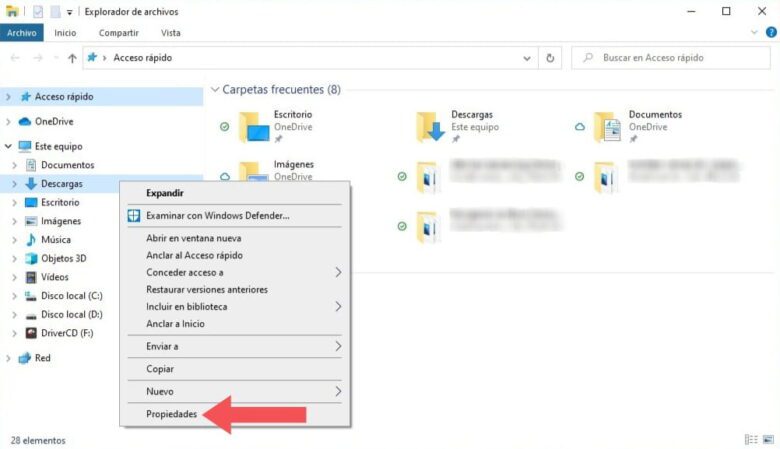
¿Dónde se guardan mis descargas en modo incognito?
Cuando decimos que tus descargas se guardan en modo incognito, quiere decir que no las podemos ver desde ningún tipo de navegador. Es por eso, que queremos saber dónde se guardan, y la verdad es que es muy fácil, solo debes entrar en la opción de Descargas de tu PC u otro dispositivo, y listo.
¿Se puede recuperar el historial de descargas?
Si el Historial de descargas fue eliminado, no podemos recuperarla; sin embargo, si lo que eliminamos fueron los archivos de tu PC u otro dispositivo, sí se puede. Entonces, para recuperarlos tenemos dos maneras de hacerlo: la primera, es dirigiéndote a la ‘Papelera de Reciclaje’ y buscar que estén allí. En caso de que los archivos estén en la papelera, procede a restaurarlos; y la segunda manera, es sencillamente descargando el archivo de nuevo.